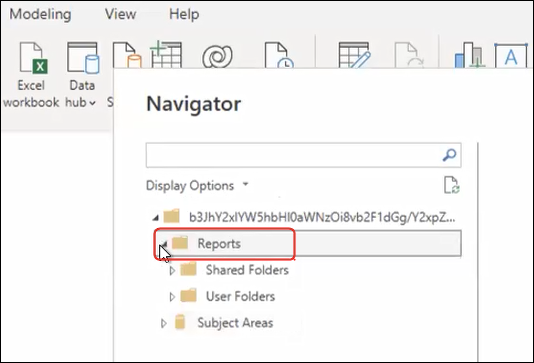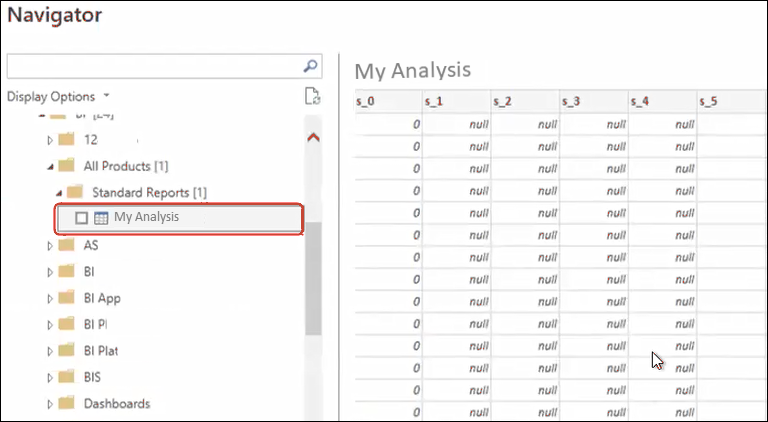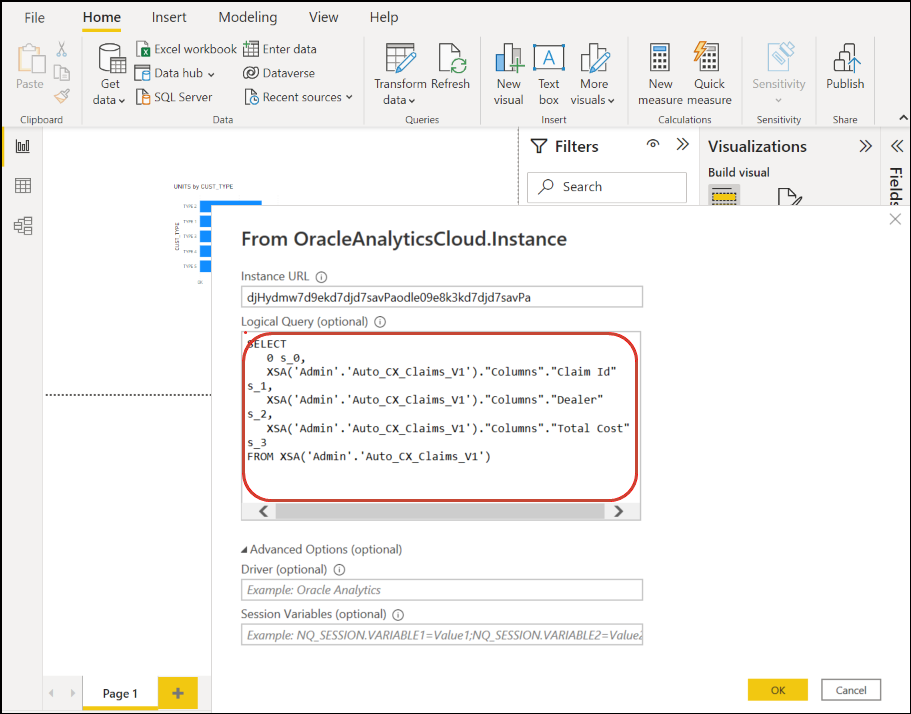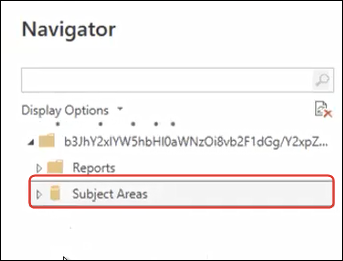Integrace Oracle Analytics s Microsoft Power BI (náhled)
Při integraci Oracle Analytics Cloud s Microsoft Power BI postupujte podle těchto tipů.
Integrujte službu Oracle Analytics Cloud se službou Microsoft Power BI, abyste mohli využít možnosti vizualizace a publikování nabízené aplikací Microsoft Power BI Desktop v kombinaci s možnostmi podnikového modelování poskytovanými službou Oracle Analytics k vytvoření efektivních přehledů o vašich datech.
- V Power BI Desktop vytvořte vizualizace a projekt uložte do dokumentu Power BI Desktop (PBIX).
- (Doporučený postup pro používání sestav) K přímému přidávání sestav používejte nástroj Navigátor – Analytici mohou pomocí nástroje Navigátor vybírat sestavy (analýzy) ze služby Oracle Analytics Cloud a přidávat je do vizualizace Power BI. V dialogovém okně připojení zadejte do pole URL instance klíč aplikace Power BI a pole Logický dotaz ponechte prázdné. Poté můžete pomocí nástroje Navigátor přejít do oblasti Sestavy.
V oblasti Sestavy vyberte sestavu, kterou chcete přidat do projektu Power BI. V oblastech Sestavy můžete procházet dostupné analýzy a přidávat je do projektu Power BI.
Tato metoda využívá datový model Oracle Analytics Cloud.
Případně můžete zkopírovat kód Logický dotaz SQL z karty Rozšířené pro analýzu.
- (Doporučený postup pro používání sešitů) Zkopírujte kód SQL ze služby Oracle Analytics – V sešitu zkopírujte kód SQL z panelu Vývojář a přidejte jej do vizualizace Power BI. Poté v dialogovém okně pro připojení zadejte klíč aplikace Power BI do pole URL instance a zkopírujte kód SQL do pole Logický dotaz. Tato metoda využívá datový model Oracle Analytics Cloud.
- Ruční procházení cílových oblastí – Analytici mohou tabulky cílových oblastí, které se mají načíst, vybrat ručním procházením cílových oblastí. V dialogovém okně připojení zadejte do pole URL instance klíč aplikace Power BI a pole Logický dotaz ponechte prázdné. Poté můžete pomocí nástroje Navigátor ručně vybrat tabulky ve složce Cílové oblasti.
V aplikaci Oracle Analytics Cloud upravte tematické oblasti tak, aby vyhovovaly potřebám uživatelů Power BI při vytváření sestav. Ujistěte se, že jsou cílové oblasti uspořádány v jediné tabulce cílových oblastí pomocí sloupců faktů a dimenzí.
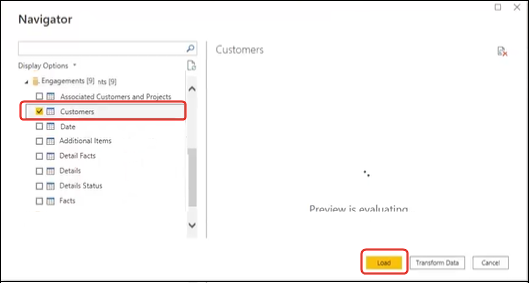
.png''Tento postup můžete použít pro základní data. Mějte však na paměti, že Microsoft Power BI vytváří předpoklady a optimalizace, které ovlivňují výsledky vaší analýzy. V důsledku toho může být obtížnější ladit a auditovat dotazy, které Microsoft Power BI generuje.
Navíc, když k tabulkám přistupujete procházením cílových oblastí, každá tabulka se načítá nezávisle na ostatních. Cílové oblasti jsou často strukturovány do tabulek dimenzí a faktů, které neobsahují související sloupce.
- (Doporučený postup pro používání sestav) K přímému přidávání sestav používejte nástroj Navigátor – Analytici mohou pomocí nástroje Navigátor vybírat sestavy (analýzy) ze služby Oracle Analytics Cloud a přidávat je do vizualizace Power BI. V dialogovém okně připojení zadejte do pole URL instance klíč aplikace Power BI a pole Logický dotaz ponechte prázdné. Poté můžete pomocí nástroje Navigátor přejít do oblasti Sestavy.
- Sdílejte projekt Power BI (PBIX) s ostatními uživateli, kteří mohou v projektu manipulovat s jakoukoli vizualizací.